
Lesley Fowler
0
1541
413
 ChromeMarks Lite til Android kan synkronisere dine Google Chrome-bogmærker med din Android-enhed. Værktøjet understøtter synkronisering af bogmærker på begge måder mellem Google Chrome på dit skrivebord og Android-appen. Begrænsningerne i den gratis version inkluderer, at du ikke kan redigere dine bogmærker eller synkronisere dem med browsere, der er installeret på din Android-enhed.
ChromeMarks Lite til Android kan synkronisere dine Google Chrome-bogmærker med din Android-enhed. Værktøjet understøtter synkronisering af bogmærker på begge måder mellem Google Chrome på dit skrivebord og Android-appen. Begrænsningerne i den gratis version inkluderer, at du ikke kan redigere dine bogmærker eller synkronisere dem med browsere, der er installeret på din Android-enhed.
Konfigurer bogmærkesynkronisering i Chrome
For at ChromeMarks Lite skal fungere, skal du først aktivere synkronisering af dine Google Chrome-bogmærker mellem computere. I browseren skal du klikke på skruenøgleikonet øverst til højre og åbne> Muligheder. Det åbnes i en ny fane. Gå til > Personlige ting og klik på> Log ind på Chrome eller> Konfigurer synkronisering ... , afhængigt af hvad der vises for dig.
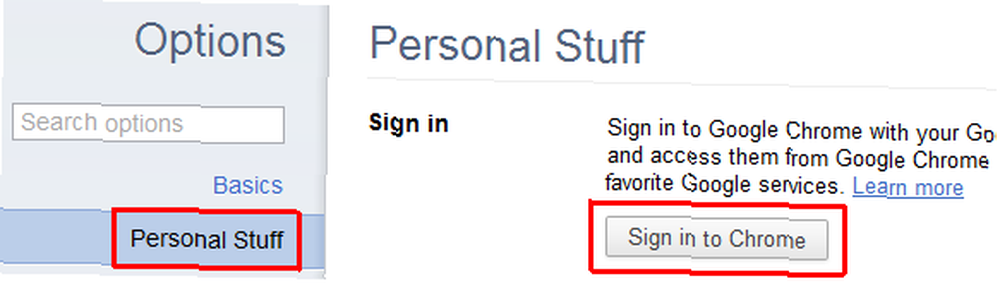
I avancerede synkroniseringspræferencer pop-up-vindue, vælg de emner, du vil synkronisere, såsom dit> bogmærker. Når du er færdig, skal du klikke på Okay.
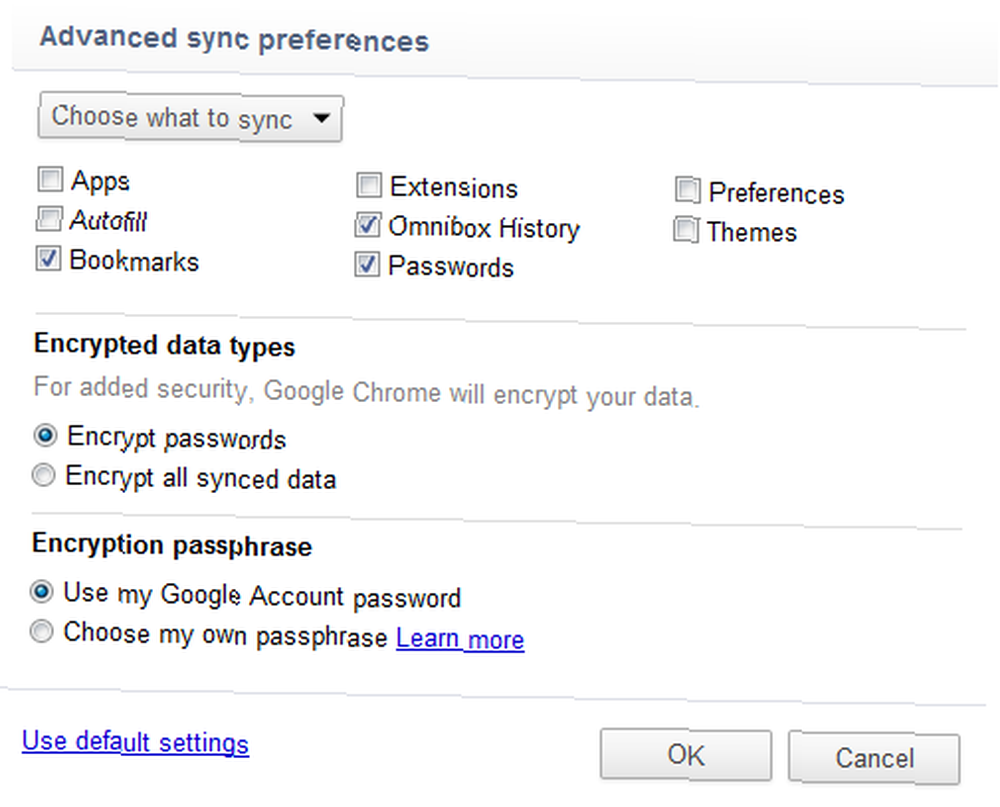
Dine bogmærker synkroniseres nu med din Google-konto. For at få adgang til dine Google Chrome-bogmærker på en anden installation af browseren skal du blot udføre disse samme trin, og alle dine synkroniserede data importeres fra din Google-konto og derefter synkroniseres med den.
Opsæt ChromeMarks Lite på din Android-enhed
For at få adgang til de bogmærker, der er synkroniseret fra din Google Chrome desktop browser til din Google-konto, skal du downloade og installere ChromeMarks Lite.
Når du først åbner appen, vil du se, at der endnu ikke er nogen bogmærker i databasen. Klik på> synkronisere for at starte synkroniseringen.
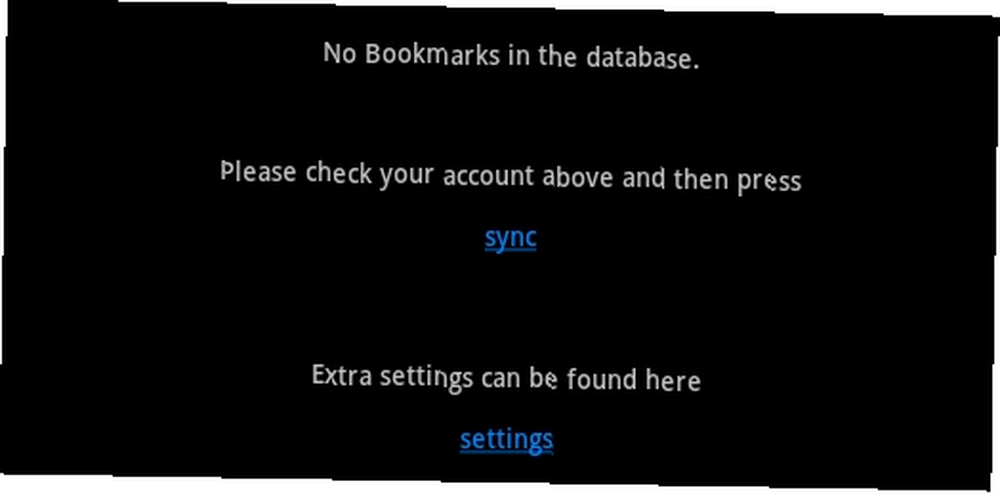
Bemærk, at du først skal give tilladelse til appen. Når dette er gjort, initialiseres det og begynder at synkronisere dine bogmærker fra din Google-konto.

Denne procedure tager kun et par sekunder, og derefter vil alle dine bogmærker være tilgængelige i ChromeMarks Lite-appen, som vist nedenfor. Bemærk, at ChromeMarks Lite ikke understøtter auto-synkronisering. Derfor skal du lejlighedsvist klikke på> for at få de nyeste bogmærker fra din Google-konto Synkronisere knappen øverst til højre.
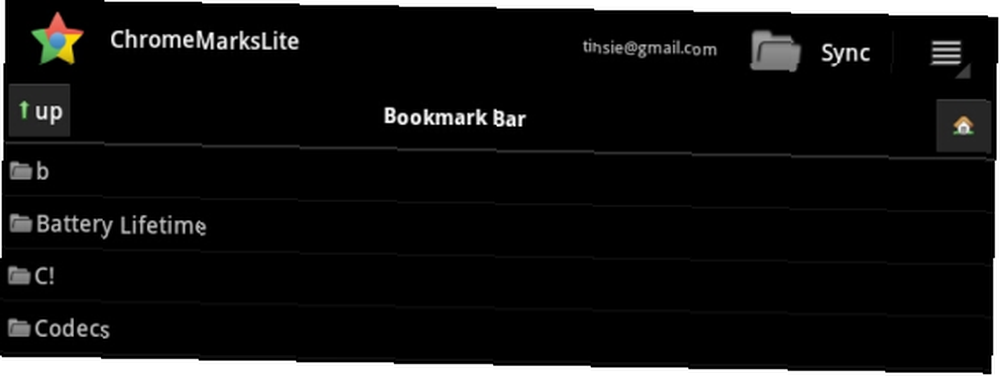
Når du klikker på et bogmærke, åbnes det enten direkte i din standardbrowser eller spørger dig, hvilken browser du vil have den til at åbne med.
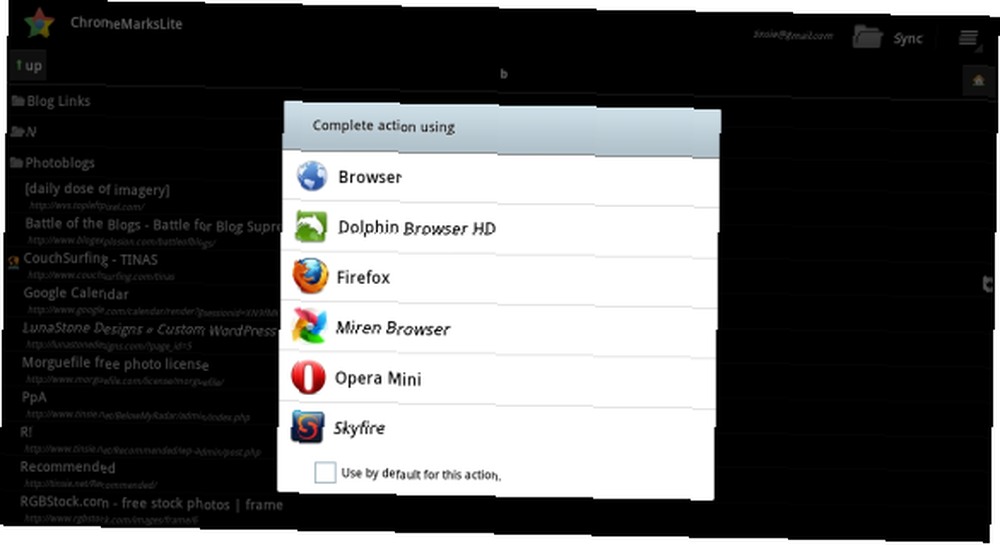
Forresten, at klikke på et bogmærke i mere end et sekund åbner en menu med muligheder for at åbne det i et nyt vindue, dele linket eller kopiere URL'en.
Synkroniserer ChromeMarks med mine Android-browserbogmærker?
ChromeMarks Lite tilbyder ikke denne funktion. For at integrere ChromeMarks med din Android-browser skal du opgradere til den fulde version af appen. Desværre er Honeycomb og nogle Samsung-brugere delvist ude af værktøjet, da værktøjet ikke integreres eller synkroniseres med lagerbrowser på Android Honeycomb og nogle Samsung-telefoner. Før du risikerer opgradering, kan du dog kontrollere, om din enhed understøtter opgraderingsmulighederne ved hjælp af ChromeMarks Lite.
Klik på menuikonet øverst til højre, og vælg derefter> Indstillinger og gå til> Opgraderingsindstillinger.
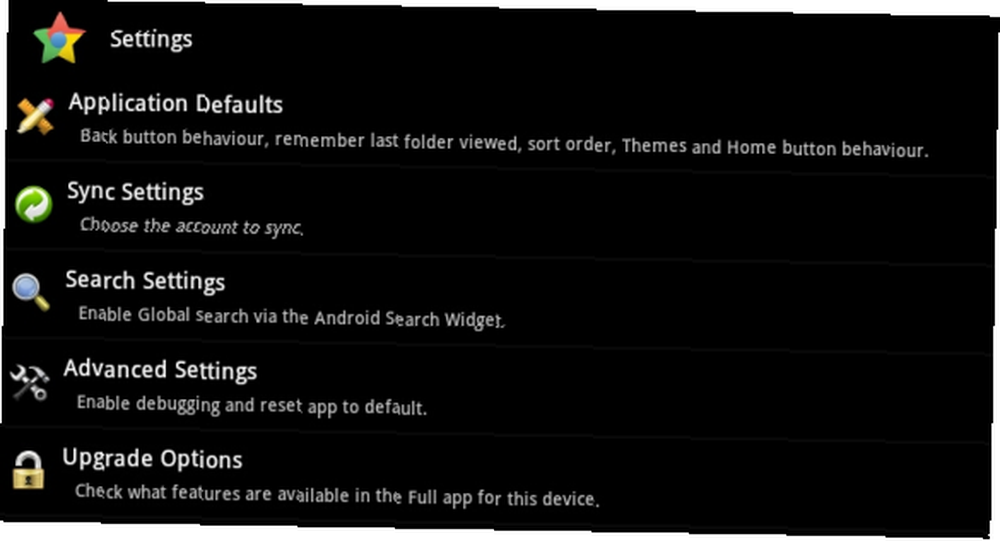
Et grønt markering angiver, at din enhed understøtter den respektive funktion, mens emner markeret med et rødt kryds ikke vil være tilgængelige. Da jeg er på en Samsung Honeycomb-tablet, er ChromeMarks i øjeblikket ikke i stand til at synkronisere med mine browserbogmærker.
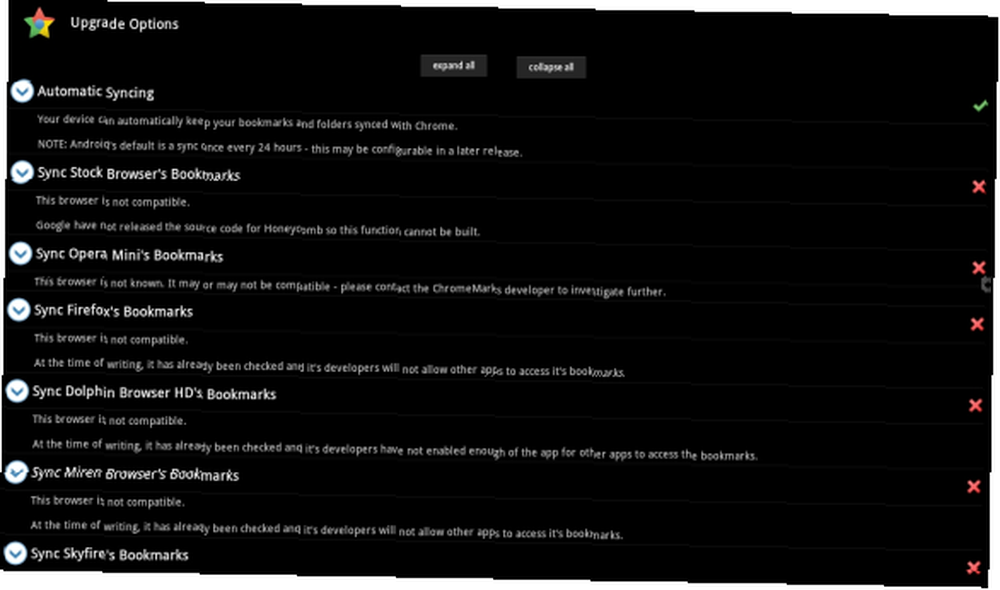
Konklusion
Det er en skam, at du skal bruge en tredjepartsapp på din Google Android-enhed for at få adgang til bogmærker, der er synkroniseret til din Google-konto. Imidlertid giver denne app i det mindste komfortabelt dig adgang til bogmærker, der er synkroniseret med din Google-konto, og til trods for begrænsningerne i den gratis version er den meget nyttig. Jeg regner med, at den betalte version er værd at opgradere til, hvis din Android-enhed understøtter synkronisering med din installerede browser. Ellers er det kun det værd, hvis du vil aktivere manuel redigering af bogmærker og auto-synkronisering.
Hvordan synkroniserer du bogmærker mellem dit skrivebord og mobile enheder?











